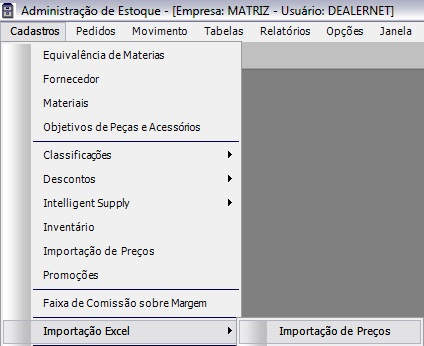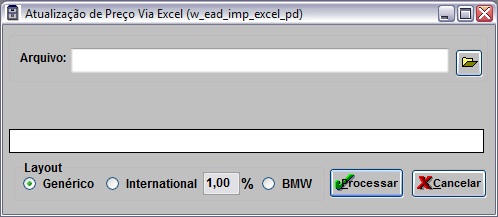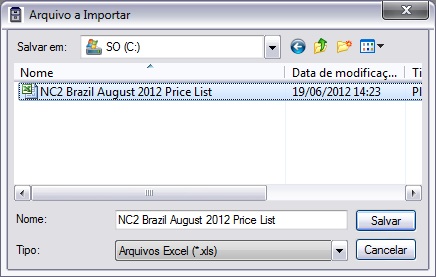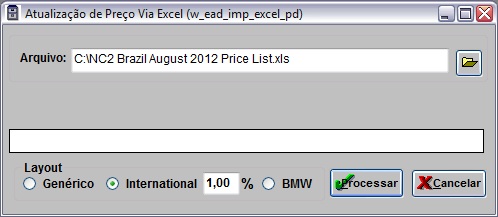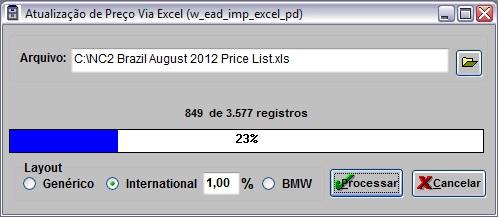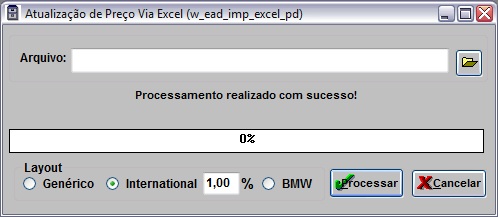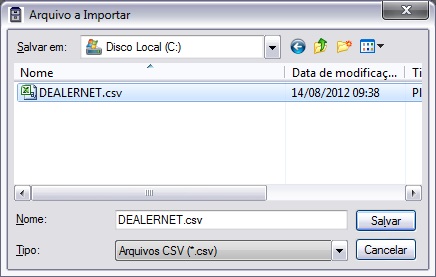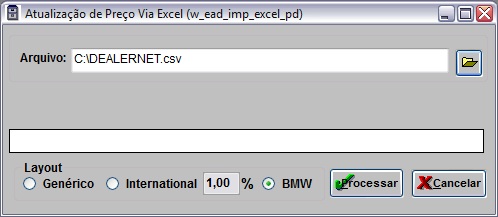De Dealernet Wiki | Portal de SoluÓÐo, Notas TÕcnicas, Vers¾es e Treinamentos da AÓÐo InformÃtica
Tabela de conteû¤do |
IntroduûÏûÈo
Esta opûÏûÈo serve para importar a lista de preûÏos de peûÏas via arquivo XLS.
Gerando ImportaûÏûÈo em Excel de PreûÏos
Como Gerar ImportaûÏûÈo em Excel de PreûÏos
MûDULO ESTOQUE DE PEûAS
1. No menu principal clique Cadastros e ImportaûÏûÈo Excel;
2. Em seguida clique em ImportaûÏûÈo de PreûÏos;
3. Na janela AtualizaûÏûÈo de PreûÏo Via Excel informe diretû°rio e nome do arquivo ou clique em ![]() para selecionûÀ-lo;
para selecionûÀ-lo;
4. Selecione o arquivo no diretû°rio onde foi salvo e clique Salvar;
5. Selecione o Layout: Genûˋrico ou International;
Notas:
- Por default a opûÏûÈo Genûˋrico jûÀ vem marcada.
-
Ao selecionar a opûÏûÈo International a percentagem de fator ûˋ habilitada possibilitando o ajuste do preûÏo pû¤blico de acordo com o fator escolhido que por padrûÈo ûˋ 1%.
6. Clique Processar;
7. Arquivo sendo processado;
8. AtualizaûÏûÈo concluûÙda. Clique OK.
Atualizando Cadastro de PeûÏas BMW
MûDULO ESTOQUE DE PEûAS
1. No menu principal clique Cadastros e ImportaûÏûÈo Excel;
2. Em seguida clique em ImportaûÏûÈo de PreûÏos;
3. Na janela AtualizaûÏûÈo de PreûÏo Via Excel, marque a opûÏûÈo BMW e clique no botûÈo Arquivo, para selecionar o arquivo a ser importado;
4. Selecione o arquivo a ser importado e clique Salvar;
5. Clique no botûÈo Processar;
6. Importando arquivo;
7. Em casos de